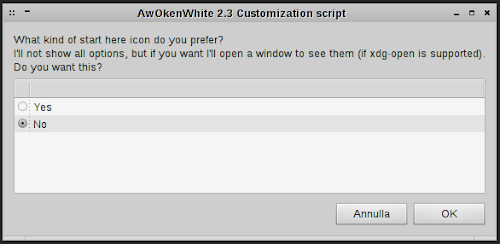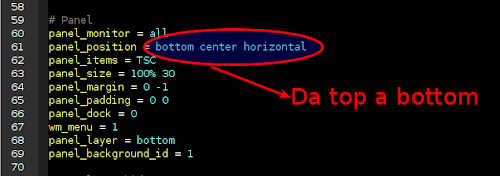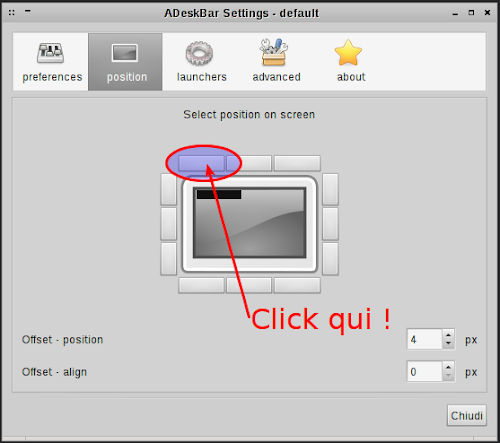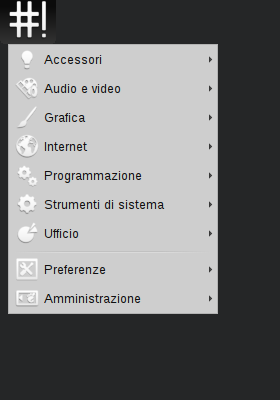Dopo aver installato CrunchBang due cose ci sembrano fuori posto:
La prima è il tema di icone, tutti quei colori sono fuori posto in una distribuzione che fà del nero e dei grigi il suo biglietto da visita.
L’altra (meno importante) è la mancanza di un qualche menù semplice ed immediato.
In realta abbiamo molti menù; quello del tasto destro, la voce in esso contenuta ‘ Run program’.
Sempre tasto destro abbiamo sotto la voce ‘Settings>Openbox>GUI Menu Editor che ci permette di inserire o togliere voci dal menù stesso. Con i tasti Alt+F3 avviamo AltMenu una piccola barra che si può scorrere con i tasti direzionali e avviare l’applicazione scelta con ‘invio’.
Detto questo ci viene voglia di tenere pulita la nostra distribuzione evitando di installare applicazini che si portano dietro librerie non volute, e di cose ne mancano, basta avviare Synaptic e cercare nella voce raccomandati mancanti per rendersi conto che tutto è ridotto all’essenziale.
Si ritrova un piacere indescrivibile a cercare in Synaptic quanto di più dimenticato ci possa essere.
Per sopperire un pò al minimalismo esasperato di CrunchBang, anche se questa caratteristica è indubbiamente il punto di forza di questa distribuzione, possiamo installare il bellissimo set AwOkenWhite e Adeskbar e conservare la ”nostra” distribuzione pulita e semplificarci un pò la vita.
Ecco come fare:
Per prima cosa installiamo il set Awoken, dal suo sito http://alecive.deviantart.com/art/AwOken-163570862 scarichiamo l’archivio e decomprimiamo,entriamo nella cartella e decomprimiamo i tre archivi contenuti.
Potremmo installare il set anche utilizzando la voce del menù ” Settings””User Interface Settings ”e dal pulsante installa, ma in questo caso le icone finirebbero in una cartella diversa da .icons della nostra Home (finiscono nella cartella icons di openbox) e probabilmente non tutto funzionerebbe a dovere.
Fatto questo possiamo, dalla voce del menù, scegliere il set che ci interessa alla voce ”icona” che in questo caso è AwOkenWhite.
Ora andiamo nella cartella nascosta .icons ed entriamo nella cartella AwOken avviamo il file pdf ci servira per fare le nostre scelte.
Dalla cartella AwOkenWhite avviamo il file ”awoken-icon-theme-customization-white” si avvierà una lunga sequenza di domande a cui possiamo rispondere consultando il file pdf aperto prima in modo da scegliere le tipologie di icone che più preferiamo.
A questo punto comportiamoci cosi: .
e poi:
In questo modo abbiamo scelto il logo di CrunchBang che apparirà nel menù.
Ora spostiamo il pannello Tint2, dal menù tasto destro: tint2 > Edit config file e come nell’immagine sostituiamo la voce top con bottom,salviamo e chiudiamo.
Al riavvio avremo il set AwOkenWhite installato e il pannello tint in basso.
Ora installiamo adeskbar la versione che sembra funzionare meglio è ‘ adeskbar.0.4.2-all’
purtroppo la versione meno aggiornata.
Una volta installata da ‘preferenze > position’ posizionamo adeskbar in alto a sinistra cosi:
poi dalla voce launchers togliamo tutto e aggiungiamo solo la voce menù da ‘add plugin‘
Sempre dal setting possiamo optare per l’autoscomparsa giusto per avere ancora più pulizia
Non ci resta che inserire adeskbar fra le applicazioni in ‘autostart’ per farlo andiamo nella cartella nascosta .config/openbox/ (più semplicemente tasto destro Settings>Openbox>Edit autostart) e apriamo il file autostart, in fondo inseriamo
##Adeskbar
(sleep 10s && adeskbar) &
cosi:
Al riavvio con ritardo di 10 secondi (il tempo lo potete scegliere come volete) apparira Adeskbar come un semplice pulsante col logo di CrunchBang.
Possiamo naturalmente aggiungere ad Adeskbar oltre il menu le applicazioni e i plugin che vogliamo e trasformare il semplice ‘menu logo’ in una barra vera e propria, qui dipende solo dalle nostre preferenze.
Ringrazio Fausto per la realizzazione dell’articolo